受信できない時のチェック箇所
シグナル受信の準備が完了している場合、
一般、通信、ターミナル、シグナル受信有効期限の4箇所に緑色のメッセージがでます。
この4箇所がグリーンになっていない場合、4箇所がグリーンになっているが受信できない場合の
2パターンについて解説します。どのようにやってもわからない場合は、お問合せください。
Forex Copier Remoteの各プログラムは、PC/VPS 1台につき、1つご使用いただけます。
また、1つのReceiverプログラムを使い、2つのMT4へシグナルの受信はできません。
2つのMT4でシグナルを受信したい場合は2台のPC/VPS、および、シグナル配信者から2つのパスワードを入手してください。
同じパスワードでは2つのMT4で受信できません。
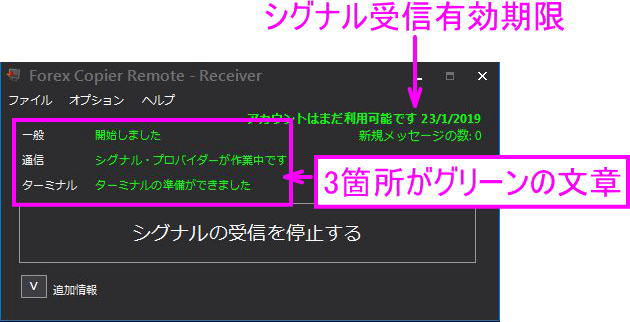
4箇所がグリーンになっていない場合
「一般」が赤、またはオレンジのメッセージ
通信、ターミナルの問題を修正すれば、緑のメッセージに変わります。(下記参照)
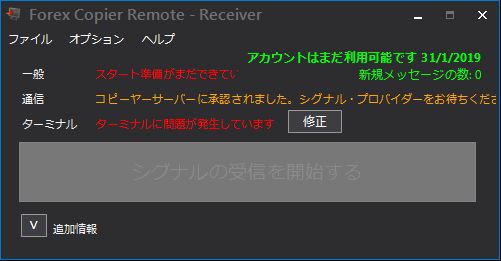
「通信」が赤、またはオレンジのメッセージ
Forex Copier Retemoのサーバーと接続ができていない、または、シグナル配信者がシグナル配信用ソフトの
Providerプログラムを起動していないときに、メッセージができます。
![]()
1.土日などのマーケットが動いていないときに上記オレンジのメッセージが表示される場合があります。平日に
上記メッセージが出た場合、シグナル配信者がソフトを起動するのを待つか、先方へ連絡をお願いします。
2.お使いのPC/VPSのインターネット接続状況をご確認ください。
3.それでも問題が解決しない場合は、Forex Copier Remoteのサーバーへの接続状況を確認しますので、
C:\Program Files (x86)\ForexCopierRemote Receiverのフォルダ内にあるconfig.xmlファイルをjapandesk@forextester.comへ
お送りください。
PC/VPSを変更した場合、前のPC/VPSからForex Copierサーバーへの接続が切れていなくて
上記メッセージがでる場合があります。PC/VPSを変更する場合は、
必ず、アンインストールを先に行ってから、新しいPC/VPSにReceiverプログラムをインストールしてください。
「ターミナル」が赤、またはオレンジのメッセージ
MT4/MT5が立ち上がったいないときに、ターミナルでエラーが表示されます。(※注意:MT4/MT5が立ち上がったら、「自動売買」ボタンが
ONになっているかどうか、ご確認ください。「ターミナル」はMT4/MT5の起動状況のみを確認し、ReceiverプログラムのEAの稼働状況
まで確認しておりません。)
1.「修復」をクリックして、MT4/MT5を立ち上げてください。
![]()
2.「修復」をクリックして、MT4/MT5が立ち上がらない場合、シグナル受信に使うMT4/MT5のフォルダの指定ができていません。
「オプション」から「プログラムオプション」をクリックし、出てきたウィンドウでMT4/MT5のフォルダを指定してください。それから
「修復」ボタンをクリックしてください。


シグナル受信の有効期限が赤、またはオレンジのメッセージ
シグナルの配信期間が終わっています。配信者へ連絡の上、パスワードの再発行をご依頼ください。
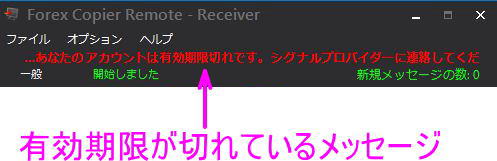
4箇所がグリーンになっているが受信できない場合
PC/VPS、および、Receiverプログラムを再起動し、「管理者として実行」する
PC/VPSにWindowsアップデートの更新プログラムが溜まっていると、ソフトウェアの動作が遅くなったりして、
影響を与えることがあります。
Receiverプログラムが動かない場合は、一度、PC/VPSを再起動し、Receiverプログラムのアイコンの上で右クリックし
「管理者として実行」してみてください。
MT4/MT5の設定を確認する
MT4/MT5のアップデート時に、MT4/MT5が自動で再起動することがあります。このときに、
自動売買ボタンがOFFになることがあるので、MT4/MT5の自動売買ボタンがONになっていることを確認ください。
特に、今まで問題なくシグナル受信ができていたのに、急に受信できなくなった場合は、自動売買ボタンがOFFになっている
可能性があります。
MT4/MT5のチェック箇所
1. ReceiverEAがチャートに入っている。
- 2つ以上の通貨ペアのシグナルを受信する場合も、チャート1つだけにReceiverEAを入れてください。1つ入れておけば、
すべての通貨ペアのポジションをコピー対象にします。2つ以上のチャートにReceiverEAを入れるとエラーになります。
2.自動売買ボタンをONにする
3.シグナル受信する通貨ペアを。気配値表示のウィンドウに表示する

MT4/MT5のブローカーサーバーとの接続確認
MT4/MT5のアカントが有効であり、ブローカーのサーバーと接続しているかどうか、ご確認ください。 チャートが動いていれば、ブローカーのサーバーとの接続ができています。土日のようにサーバーが動いていない場合、 Forex Copier Remoteのプログラムも動きません。
ReceiverEA以外のEAを同じMT4/MT5へ入れていたら、MT4/MT5を分けて運用する
特に認証機能をもった自動売買EAをReceiverEAと同時に使う場合、動作が不安定になるケースがあります。
もし、同じアカウントで他のEAを動かしたい場合は、MT4/MT5のターミナル自体を分けてください。
例:MT4を2つ、PC/VPS内にインストールする。同じIDとパスワードを使い、2つのMT4を立ち上げる。
片方にReceiverEAを入れる。もう片方に自動売買EAを入れる。
必ず問題が起きるわけではありませんが、動作が不安定なようでしたら、ターミナル自体を分けて運用をお願いします。
アンチウィルス/Firewall/portの設定
Forex Copire Remoteのプログラムは、当社のForex Copierサーバーと接続をします。そのため、ウィルスソフトや Firewallが不正ソフトとして認識し、動作を阻害する場合があります。アンチウィルス/Firewall/portの設定は、 次のページをご確認ください。 アンチウィルス/Firewall/portの設定
MT4/MT5のインストールフォルダ名や、ユーザー名に全角が含まれている
MT4/MT5のインストールフォルダやユーザー名に全角(漢字、ひらがな、カタカナ、全角英数字)が含まれていると、
Receiverプログラムが正常起動しません。
たとえば、MT4/MT5のインストールフォルダが「エフエックス」(ひらがな)や「MT4」(全角英字)の場合は、
MT4/MT5を新しく、他のフォルダへインストールし、フォルダ名を半角英数字にしてください。
Windowsのユーザー名をご自身のお名前(鈴木一郎など)にしている場合も、問題が起きますので、
Windows側で新しいアカウントを作ってください。
MT4/MT5の口座がEAでのエントリーを許可していない
GemForexのノースプレッド口座のように、まれに、EAの使用を許可していない口座があります。その場合は、口座を変更してください。
取引ロットが大きすぎる
Forex Copier Remoteを最初にインストールした場合、資金量により、取引ロットを変更します。オプションのターミナルオプションから 取引ロットを変えた場合、口座の資金量、およびレバレッジによっては、エントリーできなくなります。(資金が少なすぎて、 設定ロットではエントリーできない等)
